Давно я думал о внедрении системы умного дома в свою квартиру, сравнивал технологии и контроллеры, читал обзоры, и когда подошел момент делать электрику в квартире решил остановиться на беспроводной технологии Z-Wave - большой ассортимент производителей и совместимых устройств.
Задачи были простые: управление освещением, теплым полом, радиаторами отопления, кондиционером для летнего времени года, защита от протечек воды, смарт замок на входную дверь и базовая система безопасности.
В качестве основной системы выбрал контроллер с ПО Z-Way на основе платы расширения RaZberry 7 Pro.

Плата позволяет мини-компьютеру Raspberry Pi управлять оборудованием умного дома Z-Wave. Есть встроенная интеграция с HomeKit, Яндекс Алисой, Google Home и понятный web интерфейс. Совместим с Raspberry Pi 1/2/3A/3B/3A+/3B+/4B и даже возможно подключить к Orange Pi.
Нужно только установить ПО Z-Way. Я использовал имеющийся у меня Raspbery Pi 3b+.
Зашел по ssh на raspberry и загрузил ПО этой командой, стандартный пароль raspberry
ssh pi@192.168.1.77
wget -qO - https://storage.z-wave.me/RaspbianInstall | sudo bashПри успешной установке обновления z-way-server перезапустится и можно заходить в интерфейс умного дома. Заходим через web на https://find.z-wave.me/ и видим ip адрес контроллера, присвоенный роутером.
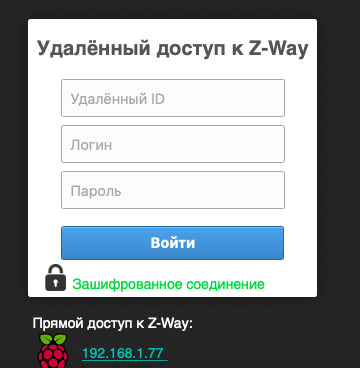
Можно поставить свежую версию z-way, для этого на сайте производителя получаем ссылку на дистрибутив, и устанавливаем вот так
PKG=z-way-server/z-way-3.2.2_armhf.deb && wget -O /tmp/$PKG https://storage.z-wave.me/z-way-server/$PKG && sudo dpkg -i /tmp/$PKG
Чтобы узнать название Wi-Fi сети и её пароль от получившегося контроллера вводим данную команду
ssh pi@192.168.1.77 "cat /etc/hostapd/hostapd.conf | grep '^ssid=\|wpa_passphrase'"На момент подключения контроллера я уже смонтировал все устройства в места расположения. За выключатели освещения установил двухканальные реле производителя Philio для управления вкл/выкл, на кухне поставил диммер для диммирования основного света, подключил RGB контроллер к светодиодной ленте подсветки столешницы, в спальне 2 диммируемые группы - RGB подсветка потолка - светодиодной лентой по периметру и торшер с RGBW лампой, а также несколько групп вкл/выкл. Отоплением управляют терморегуляторы Z-Wave, теплым полом термостат Heatit Z-TRM 3.
Web интерфейс настройки выглядит так, тут есть dashboard в котором собраны часто используемые сценарии и устройства, комнаты, все элементы, вкладка события и настройки сценариев. Для добавления устройства Z-Wave переходим в Меню - раздел устройства - добавить новое.
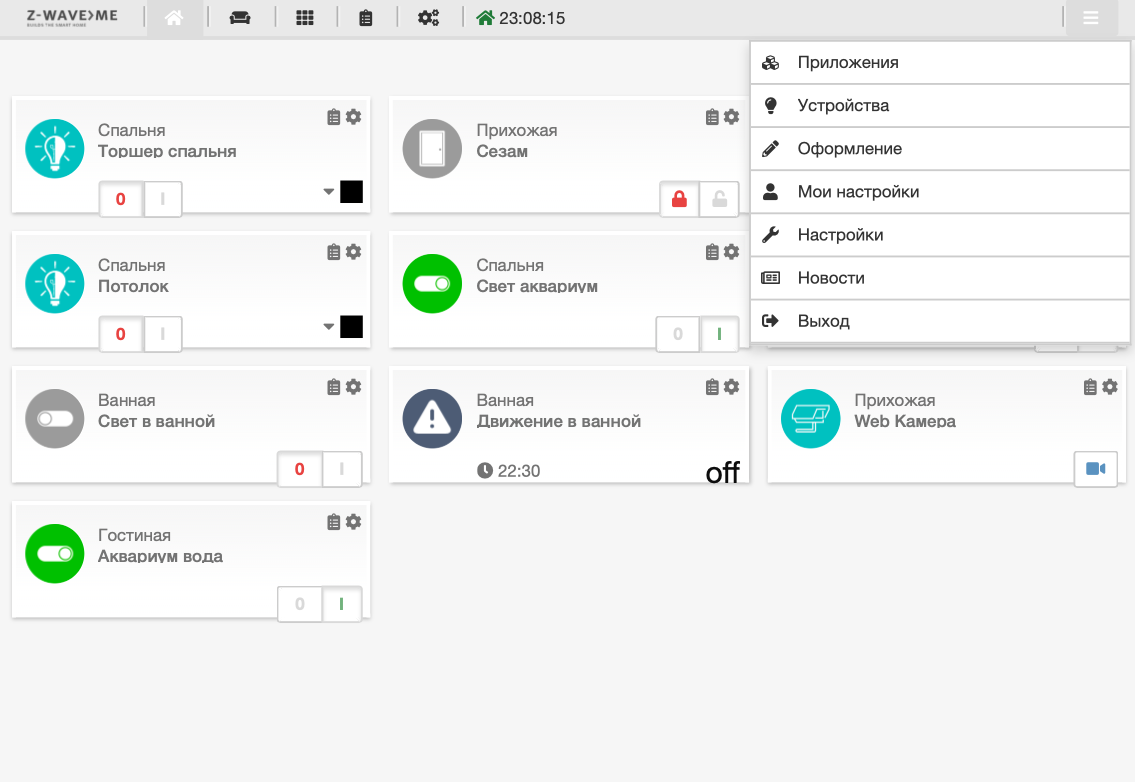
Также устройства можно добавить через Expert интерфейс.
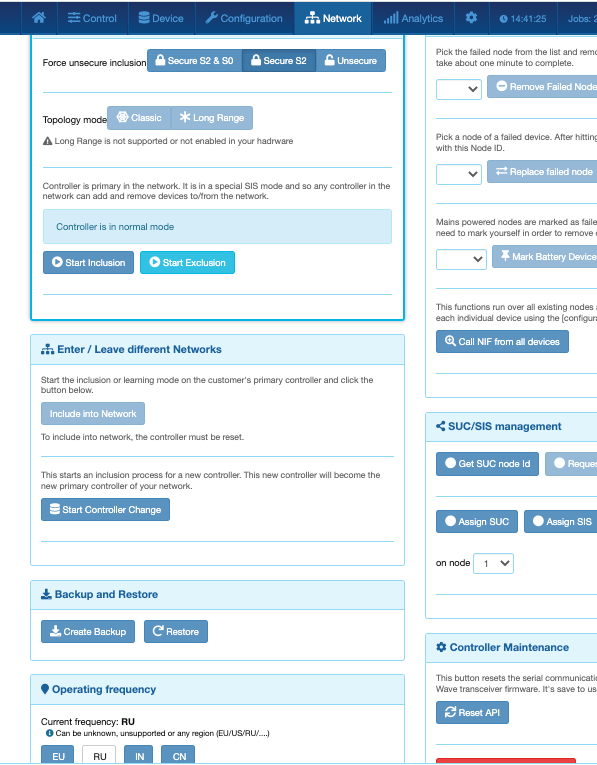
А еще можно посмотреть логи этой командой
tail -f /var/log/z-way-server.logНапример, я сделал свет поярче диммером, по логу видно что яркость 62%, энергопотребление увеличилось до 11.2 W.
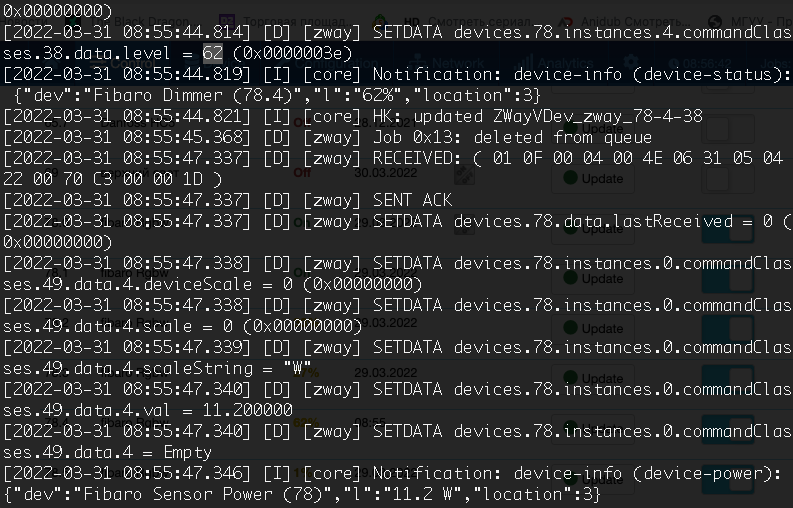
В разделе устройства видно все активные ассоциации - датчики и выключатели общаются с исполнительными устройствами напрямую без участия контроллера. Это позволяет без труда настроить систему не используя лишних сценариев в контроллере.
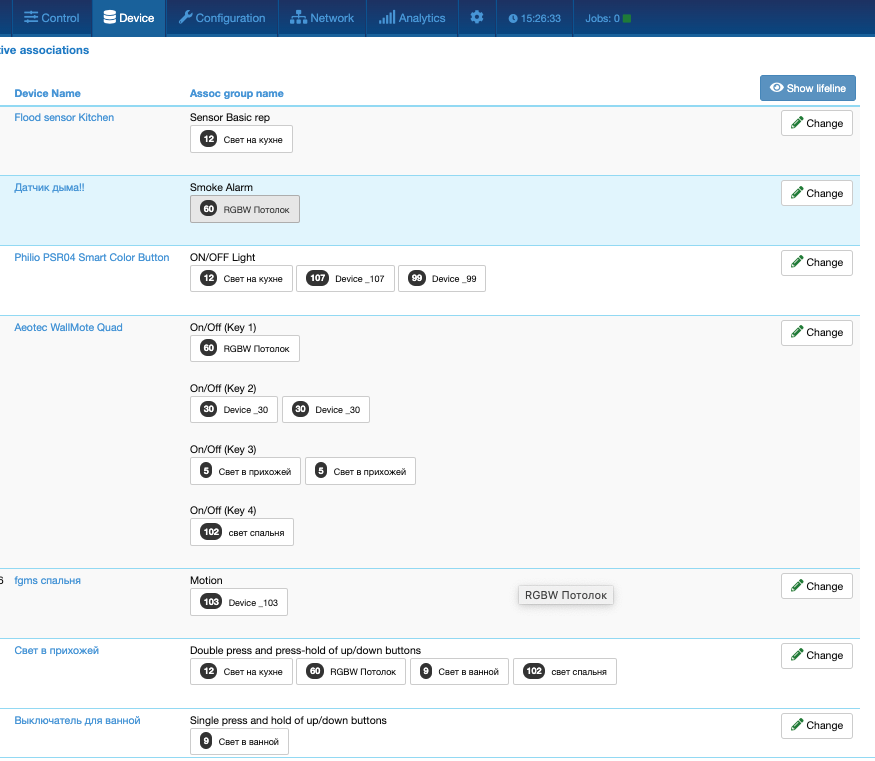
Вот например, когда мне понадобился выключатель возле кровати для запуска сценариев, я настроил себе беспроводной выключатель Heatit Z-Push, он работает от одной батарейки CR2450 1-2 года, с чипом Z-Wave 700 серии, поддержкой шифрования и функцией Smart Start.

Так выглядит в интерфейсе Expert ui беспроводной выключатель. Добавил его в контроллер, настроил действия кнопок, на каждую кнопку можно настроить по 3 типа нажатий.
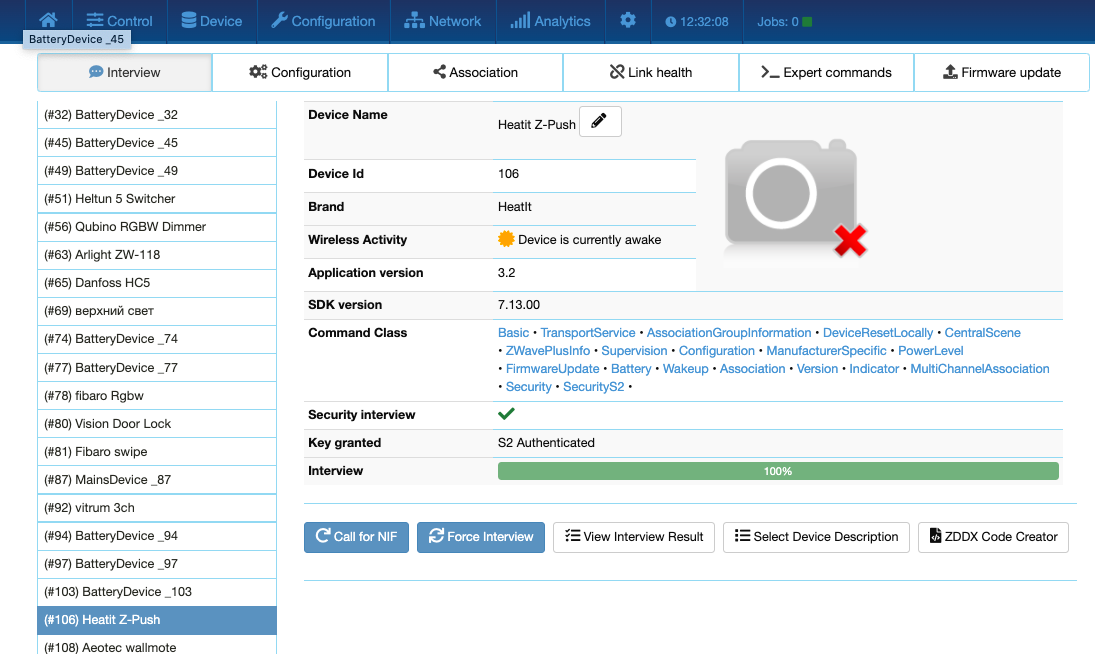
В комплекте с выключателем идут сменные клавиши на 1, 2 и 3 клавиш, можно собрать как удобно, батарейки, рамка стандарта System 55 что позволяет разместить выключатель в рамке с другими устройствами, размер устройства 55x55x13 mm.

Теперь выключатель висит возле кровати, с него запускаются 3 сцены -
"Ночь" - выключить весь свет и ненужные бытовые приборы,
"Вкл/выкл" прикроватной подсветки,
"Утро" - Включить торшер, диммер в гостиной и на кухне, нагреть теплый пол.
В общем, я последовательно добавил все модули в контроллер, расположил их по комнатам и скачал стандартное мобильное приложение Z-Wave.Me
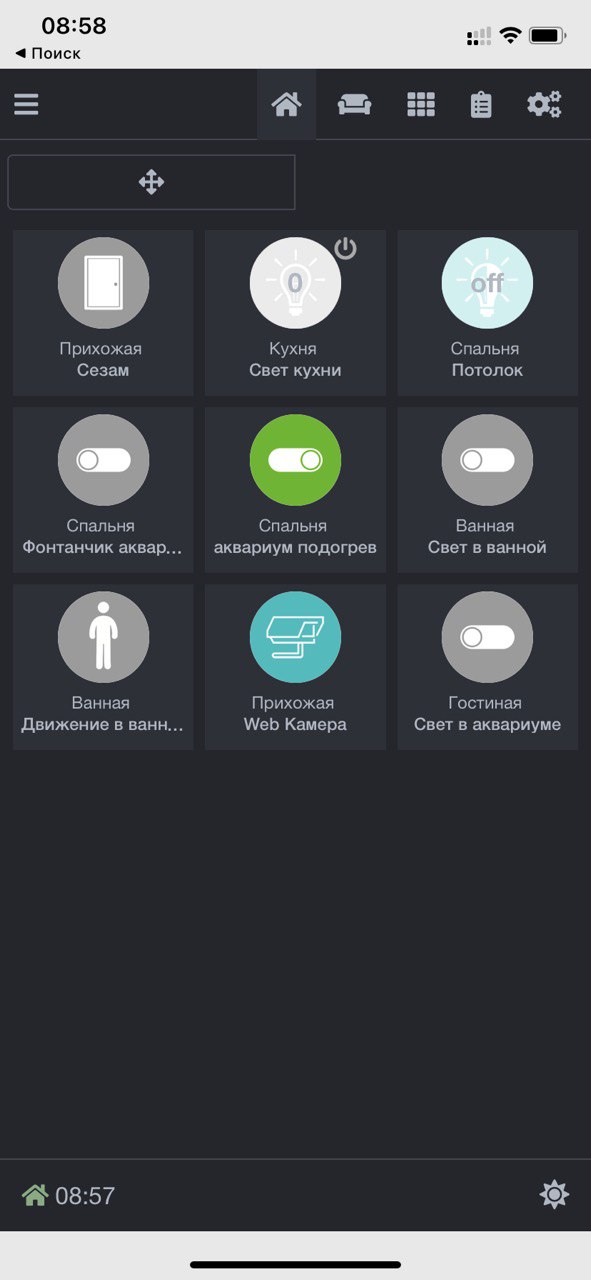
На Dashboard у меня выведен смарт замок для открытия двери, некоторые группы света, контролируемые розетки и ip камера для удобства просмотра в рамках одного приложения.
Про умный замок - выбирал исходя из простоты установки и настройки замка. Мне не нужен замок с кодовой клавиатурой и открытием по отпечатку пальцев, хотелось чтоб снаружи дверь выглядела как обычная и имела возможность открыть ключом. Выбран был Z-Wave замок Danalock V3, в комплекте к замку идет регулируемая личинка которая без труда позволяет установить замок на любую дверь. Установка у меня заняла не больше 30 минут.
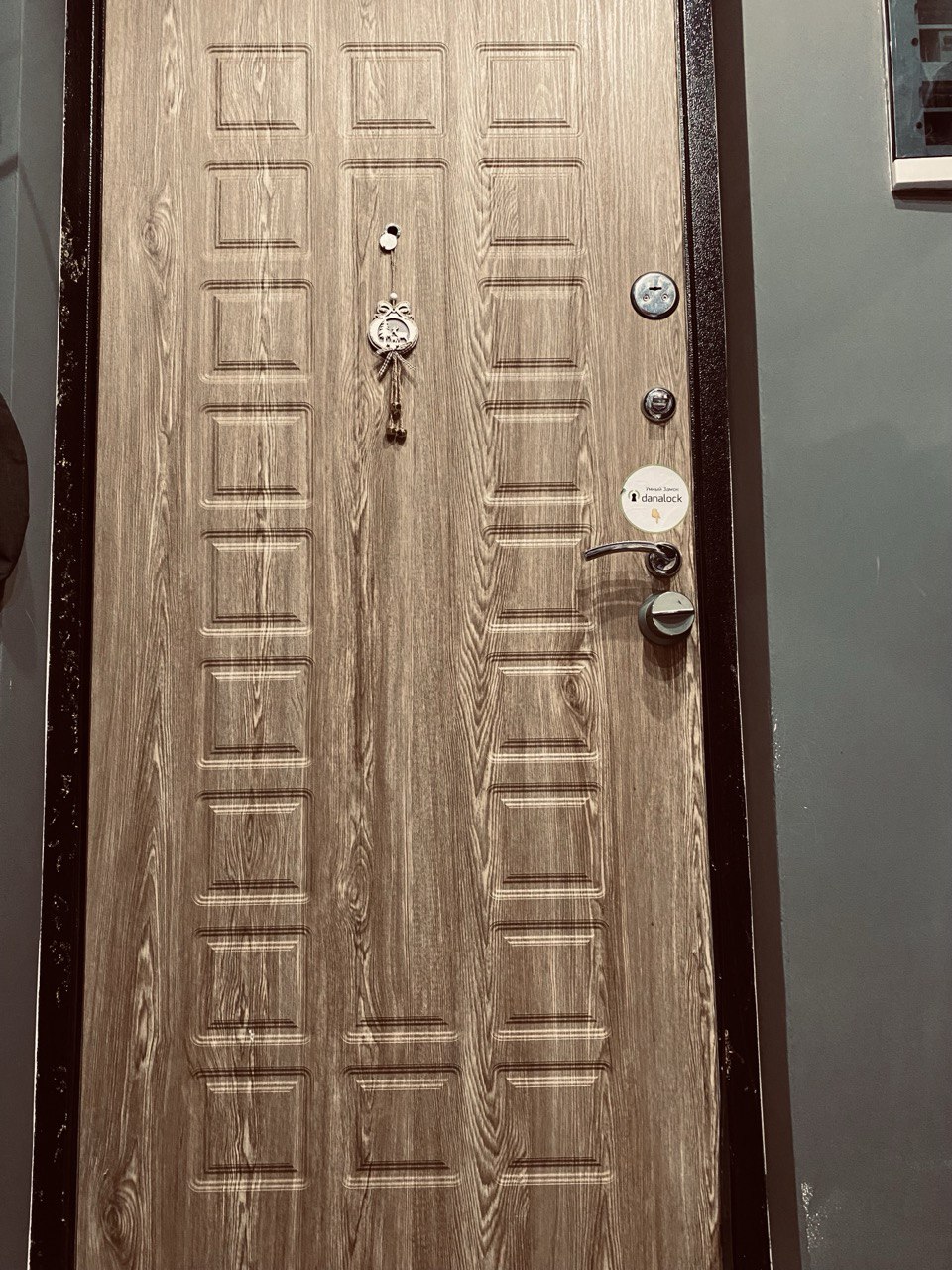
Питается Danalock V3 от 4 батареек CR123A которые также в комплекте, заряда хватит на 1-2 года в зависимости от частоты использования, управляется через приложение Z-Wave по радио или приложение Danalock по Bluetooth, в котором можно настроить автооткрытие замка при приближении - полезная функция.
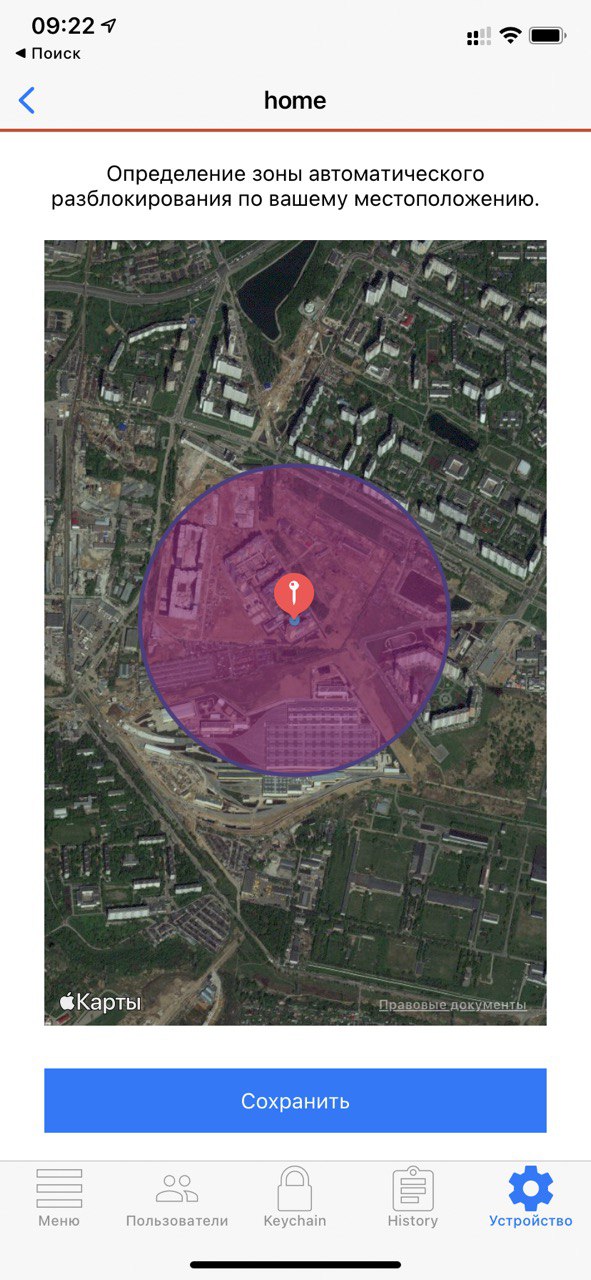
Заняты руки, подходишь к двери и она автоматически открывается обнаружив твой телефон рядом(если включен Bluetooth и геолокация) , а еще можно раздать постоянный или временный доступ всем в семье.
В приложении умного дома на iOS удобно смотреть журнал за сегодня, вчера или последние 7 дней.
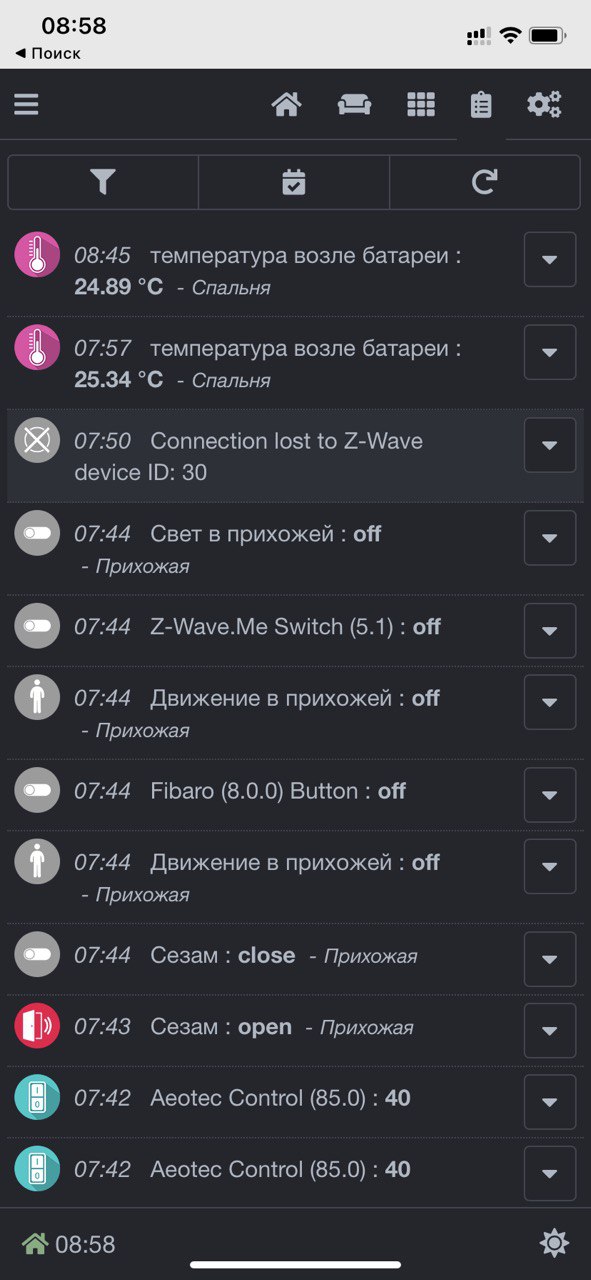
Мне всегда видно, когда и где срабатывают датчики, открывается дверь, какая температура и влажность в комнатах итд.
Для удобного управления я повесил айпад на стену в док станции и настроил на нем приложение Apple Дом. Айпад у меня является домашним центром, таким образом Apple Дом работает как локально в домашней wi-fi сети так и удаленно.
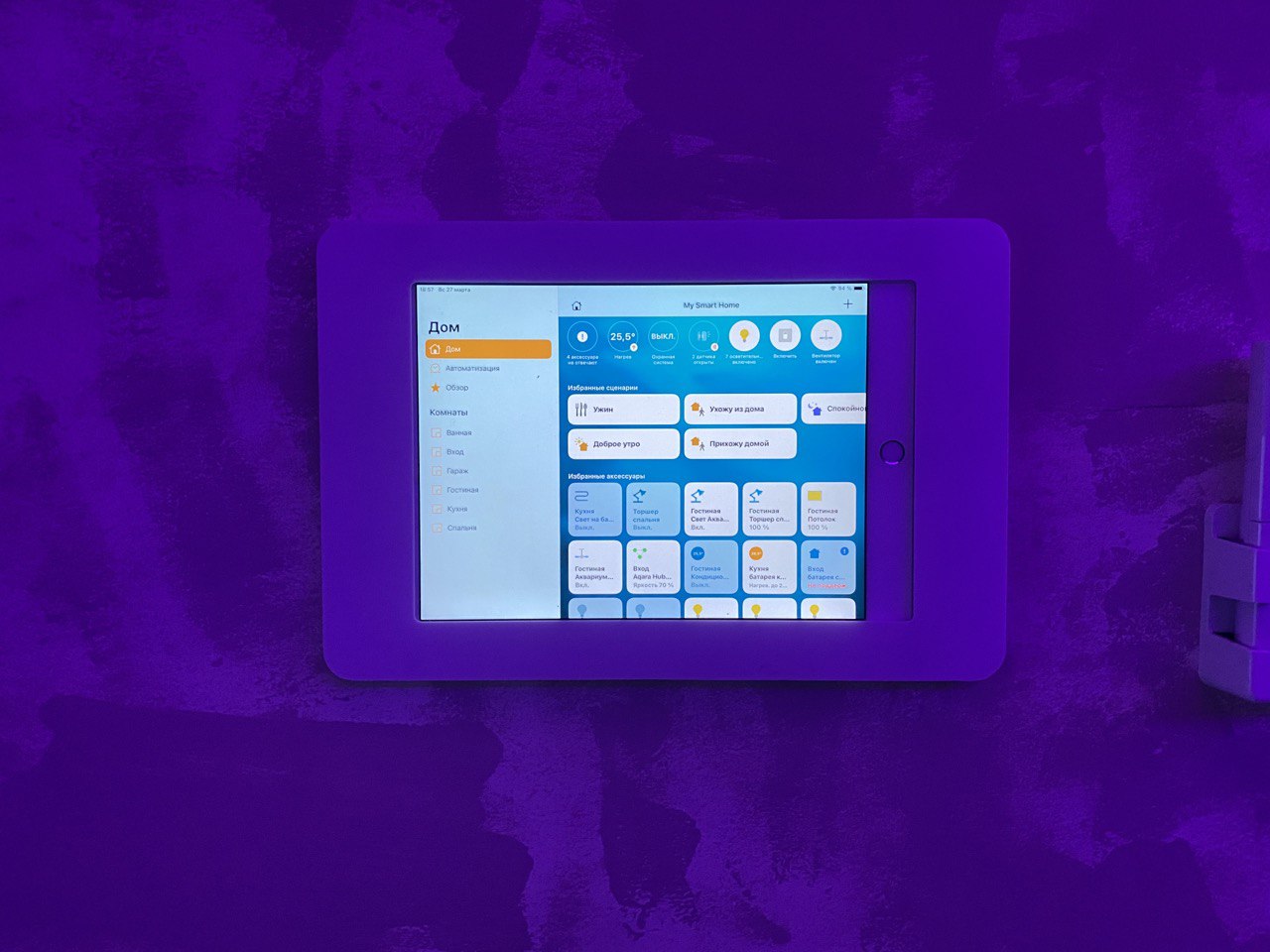
Интеграция с Homekit предельно простая, в интерфейсе контроллера есть магазин бесплатных приложений. Заходим в Меню - приложения - локальные и видим там Apple HomeKit Gate

Выбираем устройства, которые нам не нужно отображать в HomeKit - я убрал сенсоры энергопотребления, некоторые датчики температуры и освещенности с мультисенсоров движения и виджеты неиспользуемых кнопок.
Сгенерированный пин-код вводим в приложении Apple Дом и переносим там все устройства по комнатам.
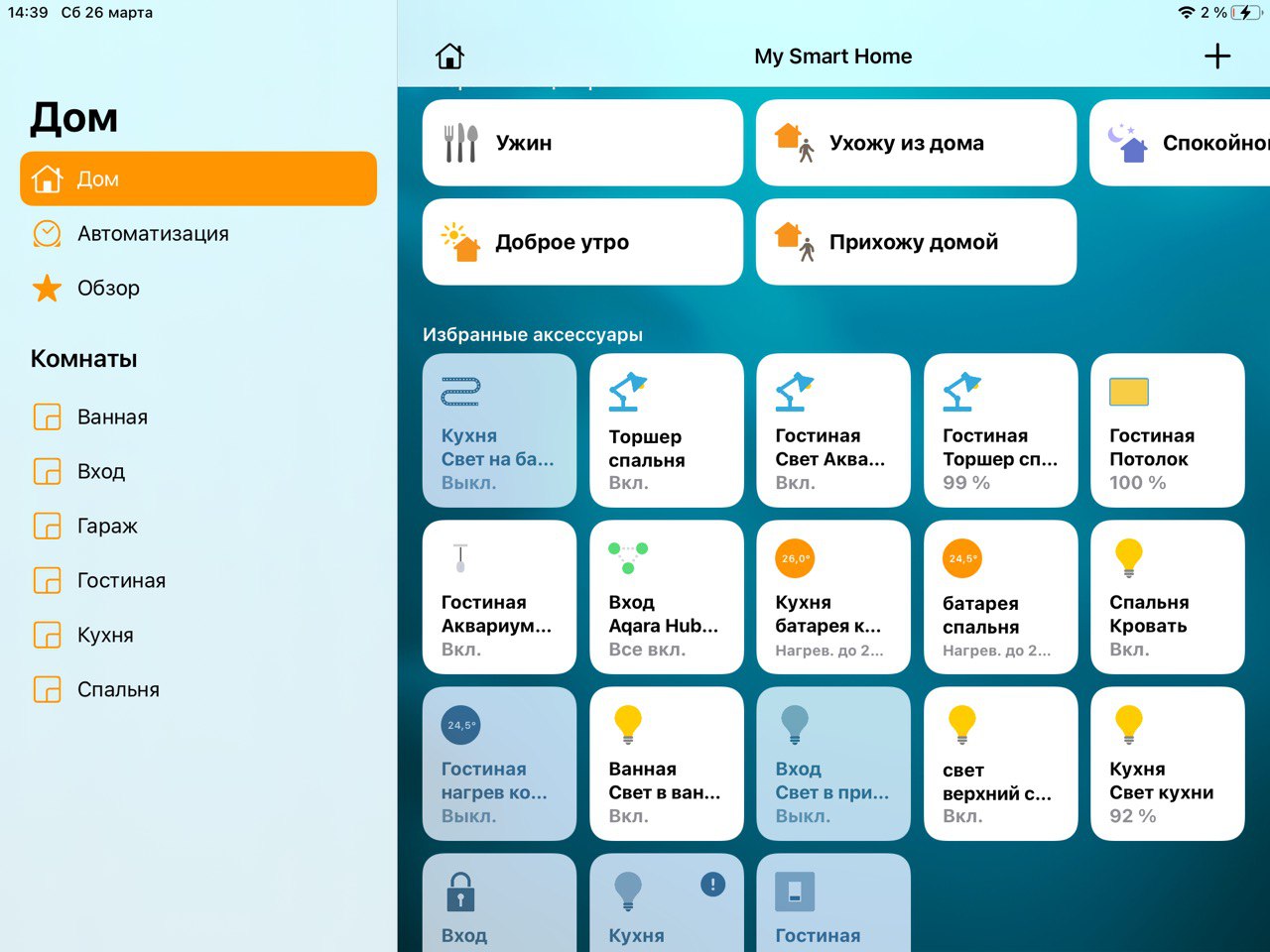
Также в HomeKit у меня несколько устройств Xiaomi, которые работают через Aqara hub, я их использую в общей автоматизации с Z-Wave устройствами.
В каждой комнате свой виджет включенных устройств, при нажатии на виджет включенных осветительных устройств весь свет в комнате отключается.
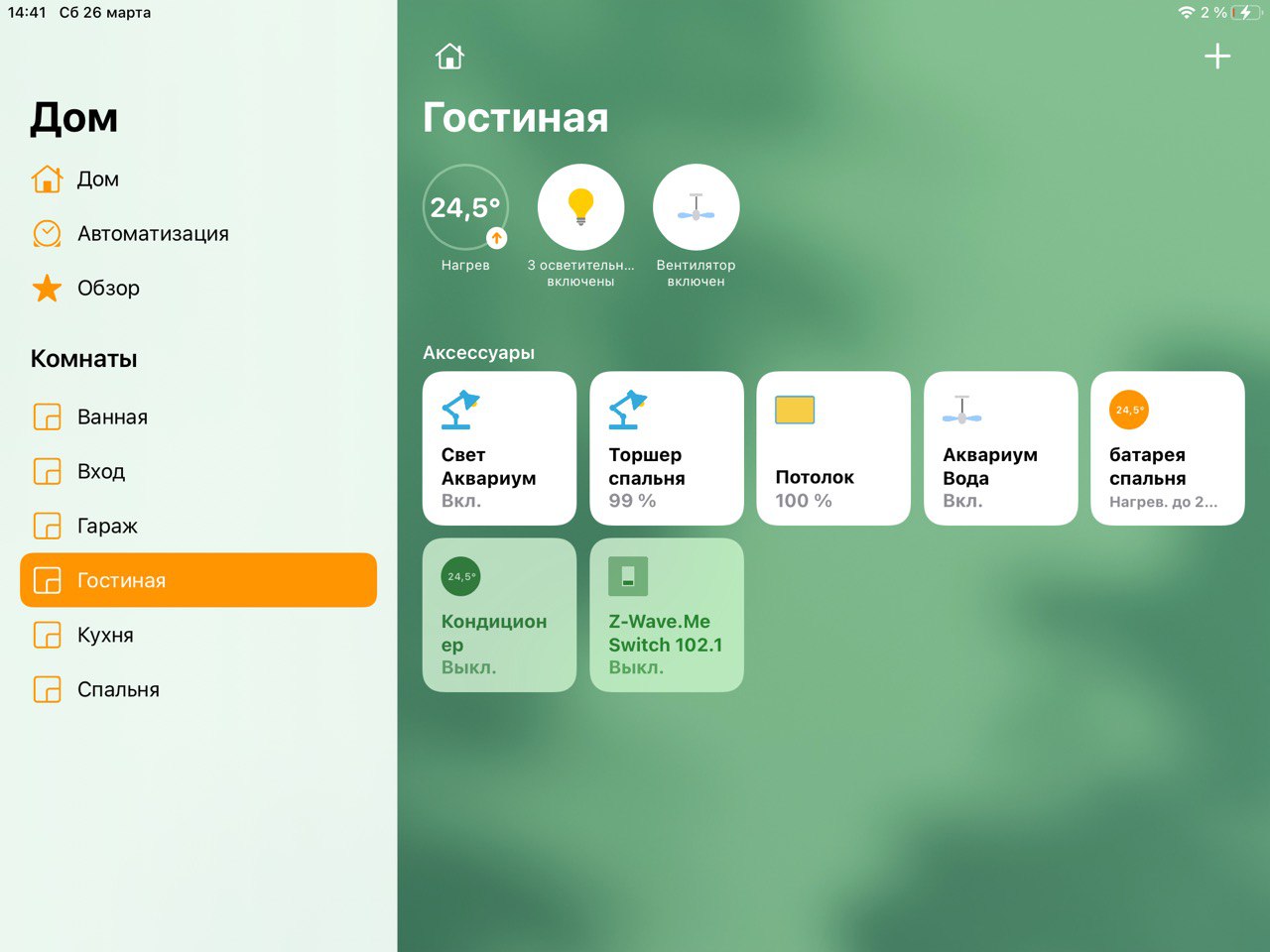
Автоматизация тоже просто работает, по датчикам, по геолокации, по открытию двери, расписанию или событиям, все просто настраивается.
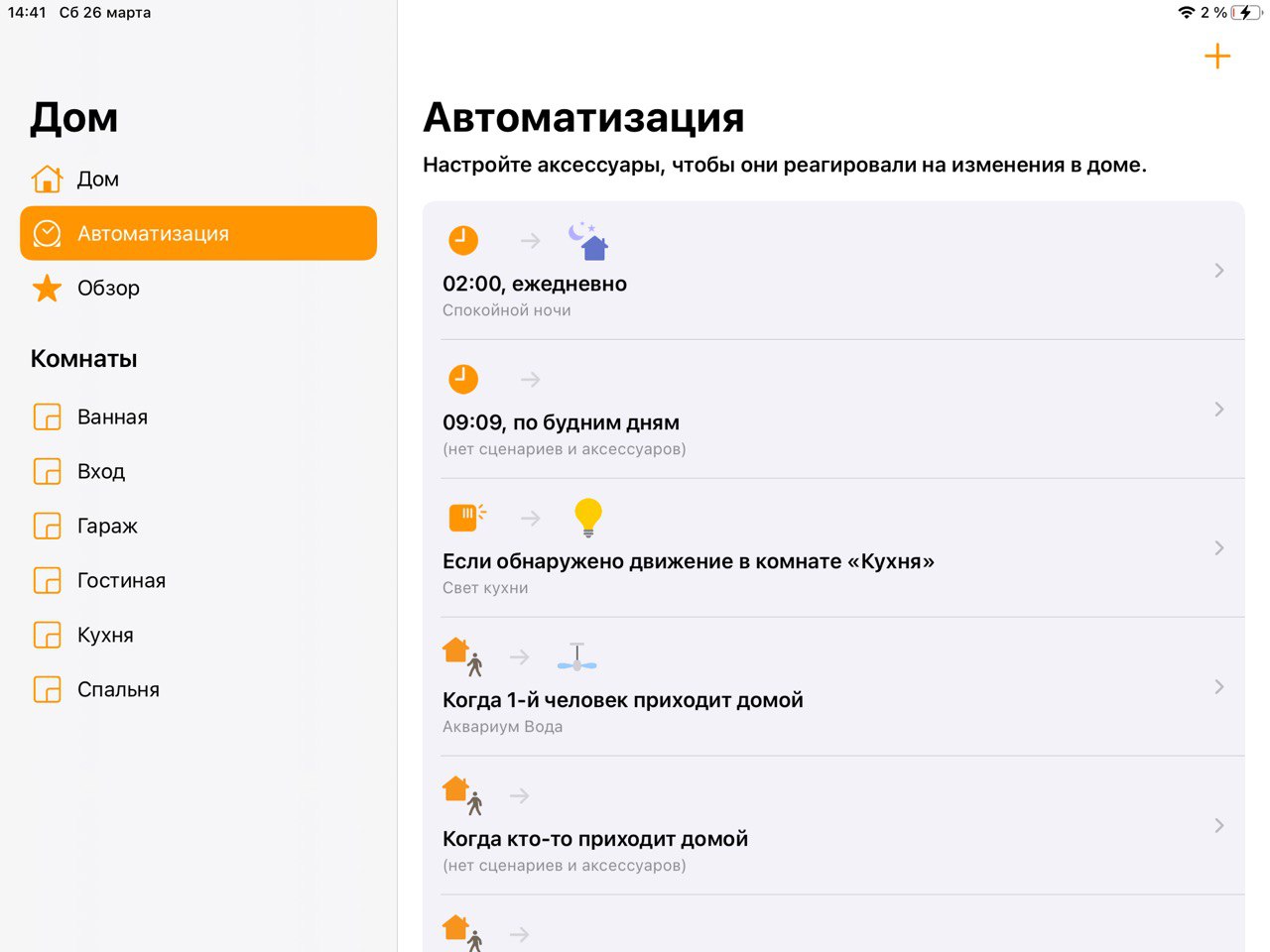
Для голосового управления Siri не очень функциональна, мне удобней пользоваться Яндекс Алисой, к тому же у меня в каждой комнате стоит по Яндекс Станции, ну и в умный дом яндекса можно добавить куда больше сторонних устройств без пританцовывания с бубном. Контроллер уже готов к интеграции с Алисой. Для этого скачиваем приложение Дом с Алисой.

Логинимся там и добавляем новое "Устройство умного дома". В огромном перечне производителей находим Z-Wave.Me, переходим на страницу авторизации аккаунта, вводим id контроллера и пароль.
Дальше, как и в настройке плагина для Apple HomeKit выбираем какие устройства добавлять, распределяем по комнатам, создаем нужные сценарии

Готово. В интерфейсе приложения яндекс видны все мои устройства Z-Wave и другие Wi-Fi устройства: чайник, пульт Яндекса который управляет ТВ и кондиционером, несколько смарт розеток и Wi-Fi реле Sonoff.
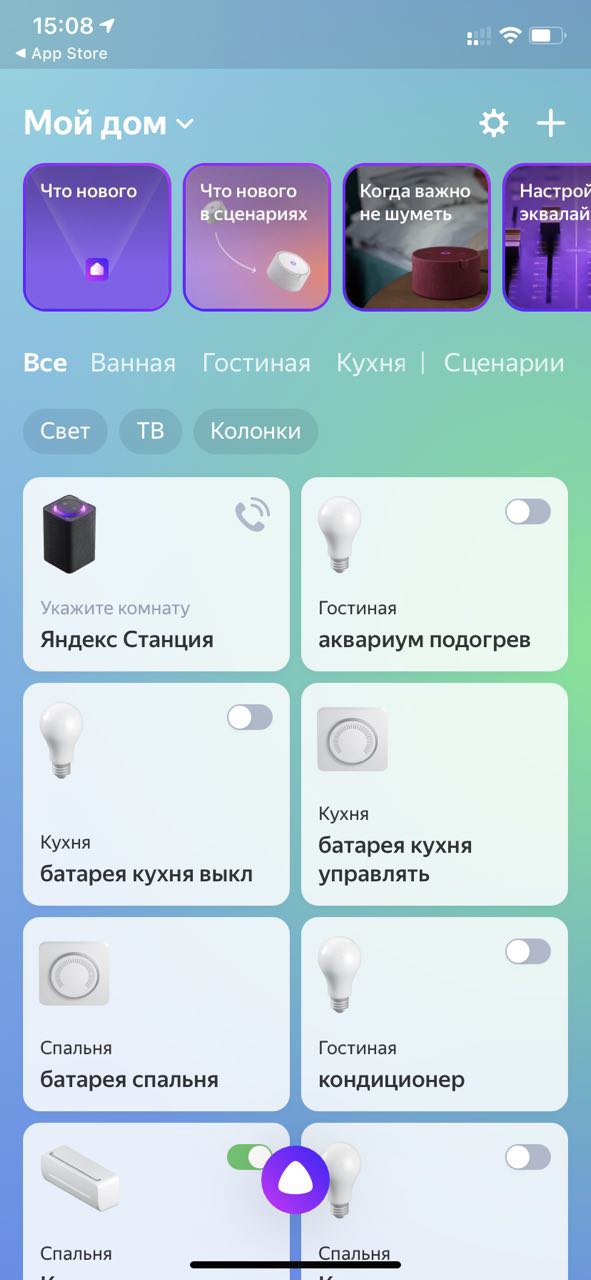
Так например у меня настроена сцена "Я дома", теперь когда я прихожу домой, то говорю: Алиса, я дома, Она включит музыку на всех устройствах, подстроит освещение и температуру в доме, включит чайник и расскажет новости.
Сценариев может быть множество, вот еще несколько которые мне помогают
«Алиса, Доброй ночи» - Включается музыка для сна на 30 минут, ночная подсветка, выключается весь верхний свет, увлажнитель работает в автоматическом режиме поддерживая заданное значение. включается ночная подсветка - точечное освещение (в ванной).
"Алиса, Доброе утро" Включается музыка для зарядки, отключается прикроватная лампа прикроватные лампы; плавное включение подсветки потолка солнечным цветом, увлажнитель работает в автоматическом режиме поддерживая заданное значение, отключается подсветка в ванной.
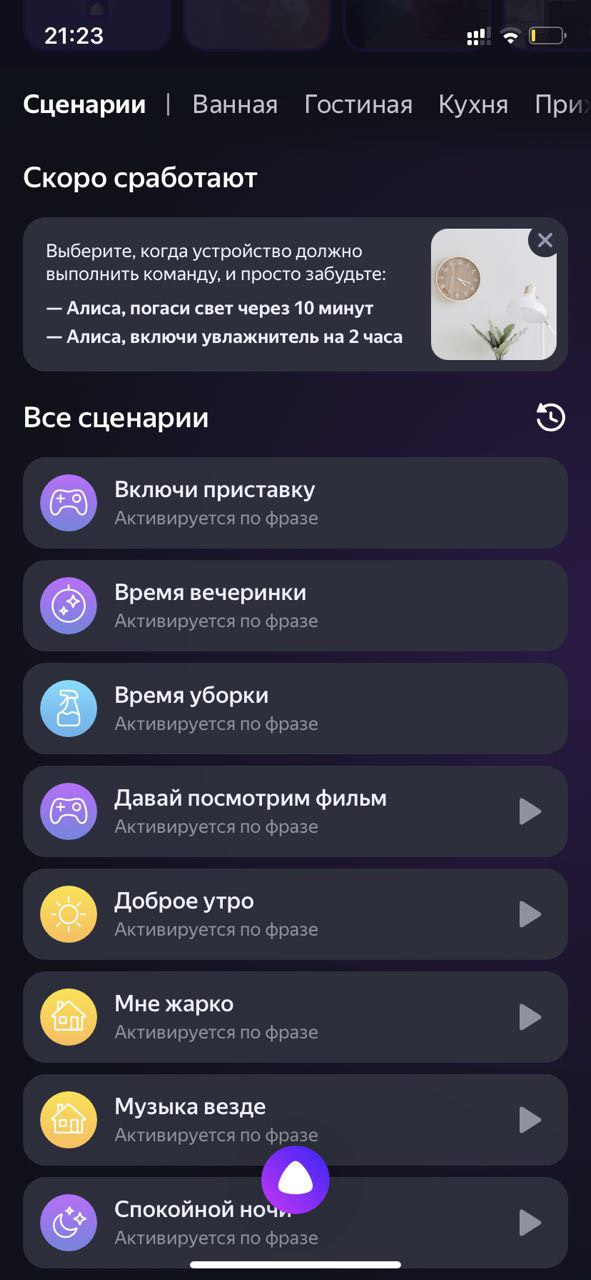
"Алиса, мне жарко" - комната Спальня - включается кондиционер, Загорается прикроватная лампа (синий цвет).
«Алиса, сделай теплее». Выключает кондиционер, термостатическая головка увеличивает температуру. Прикроватные лампы изменяют цвет на красный.
«Алиса, давай посмотрим фильм» - Включение RGB ленты и торшера в гостиной на 20 %, отключение всего верхнего освещения, Включение телевизора. «Алиса, я ухожу» Выключение всех бытовых приборов (кроме холодильника). Климат переходит в эко-режим. Весь свет и розетки отключаются, выключается телевизор, говорится прогноз погоды.
Вся система с датчиками, термостатами, исполнительными реле, диммерами, замком на входную дверь и контроллером работают исправно, удобно пользоваться приложением Apple Дом, настроенной там автоматизацией и голосовыми командами Яндекс Алисы. В планах еще добавить управление шторами, робот пылесос и интегрировать бризер Tion в общую систему.







